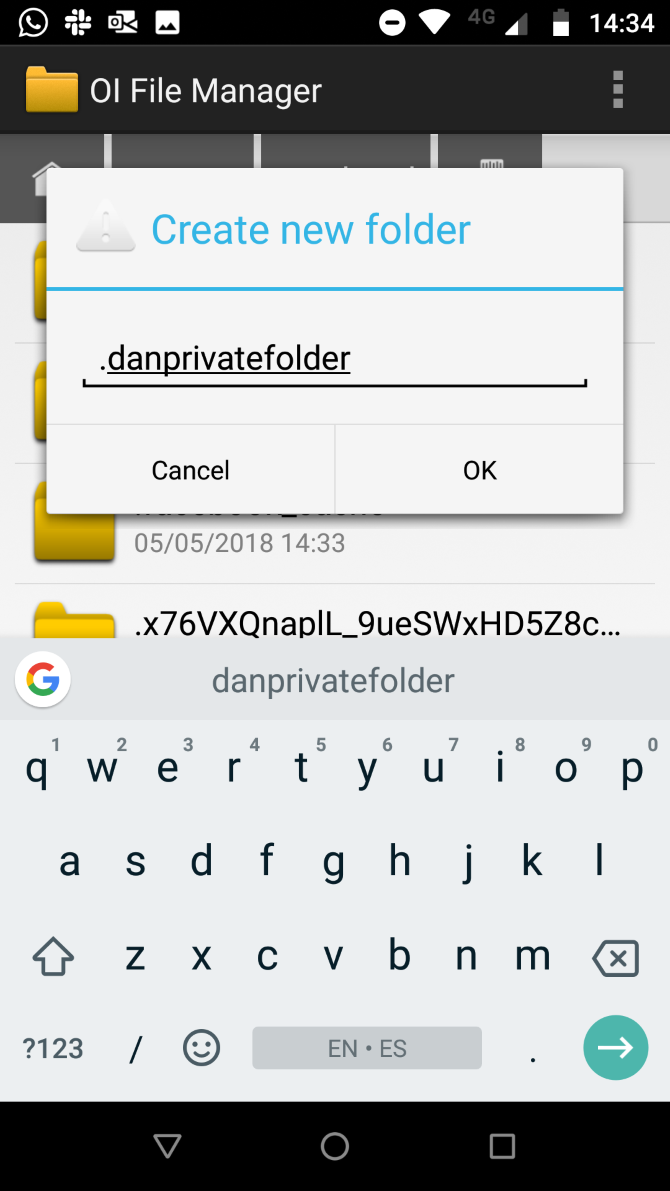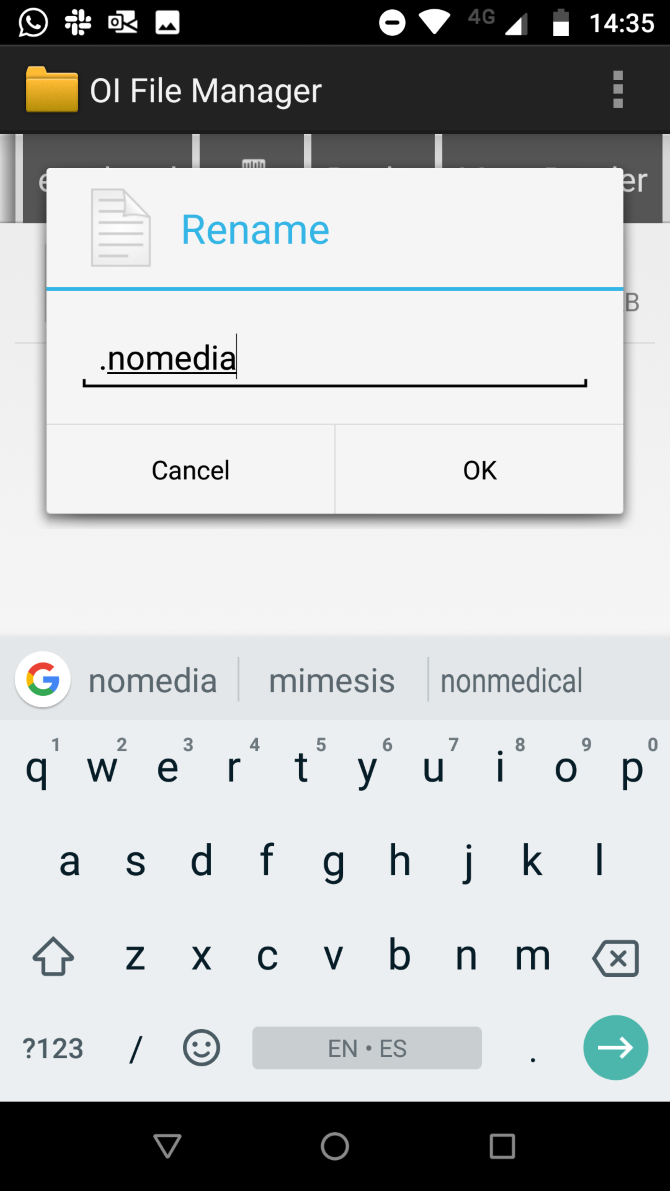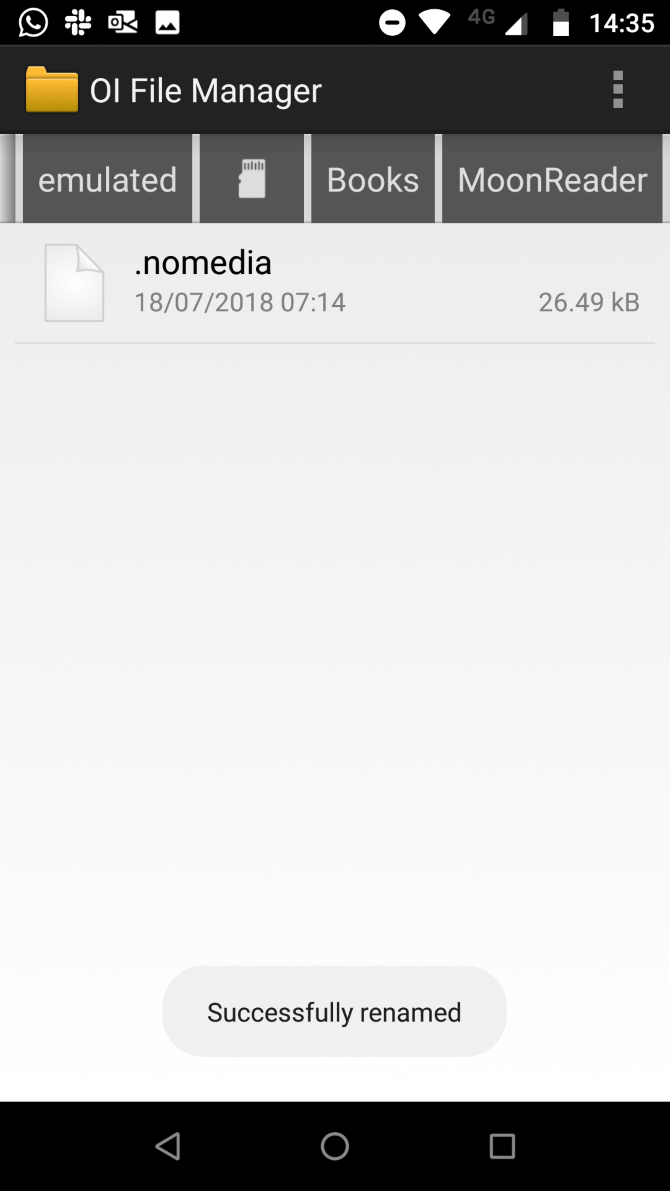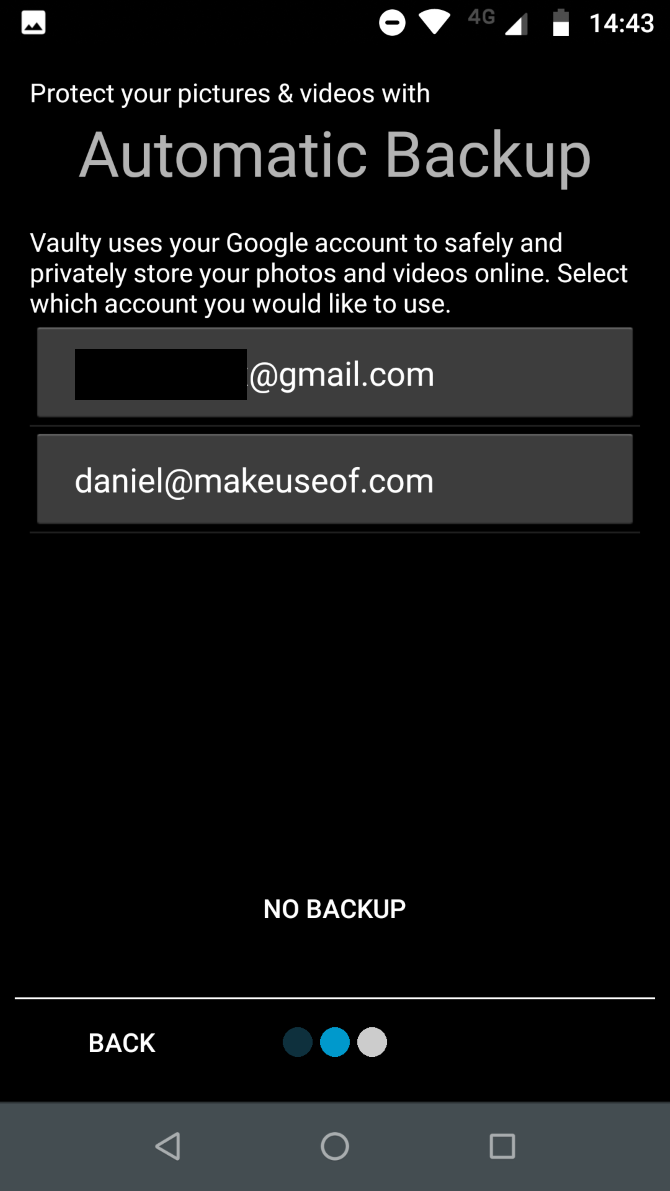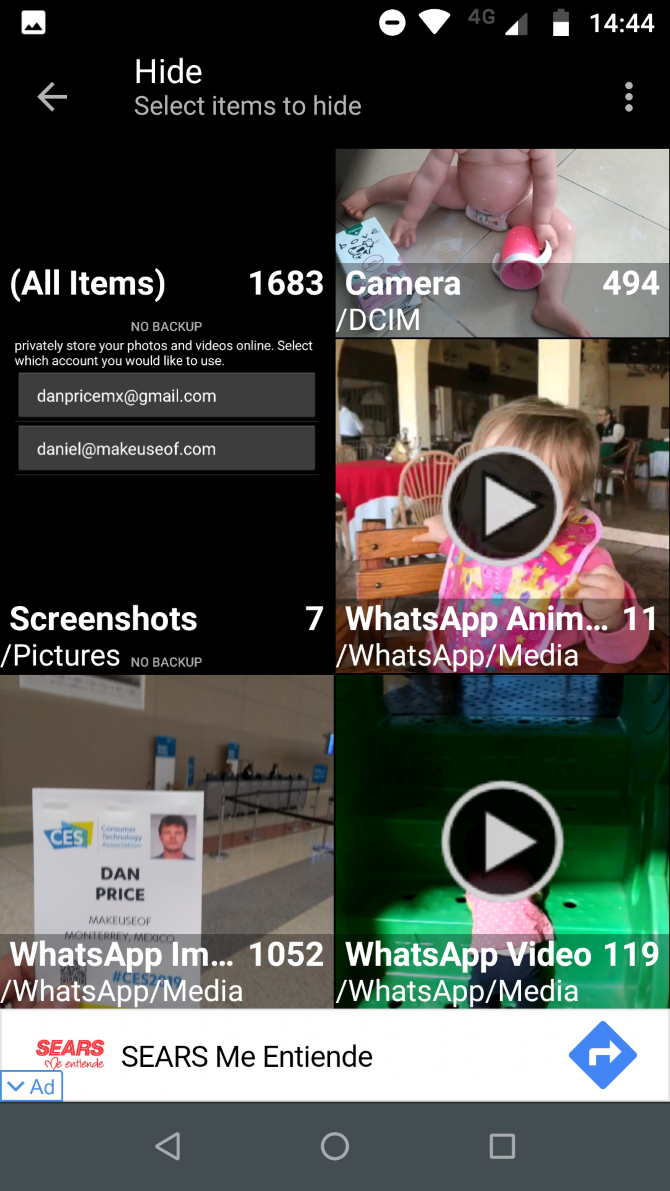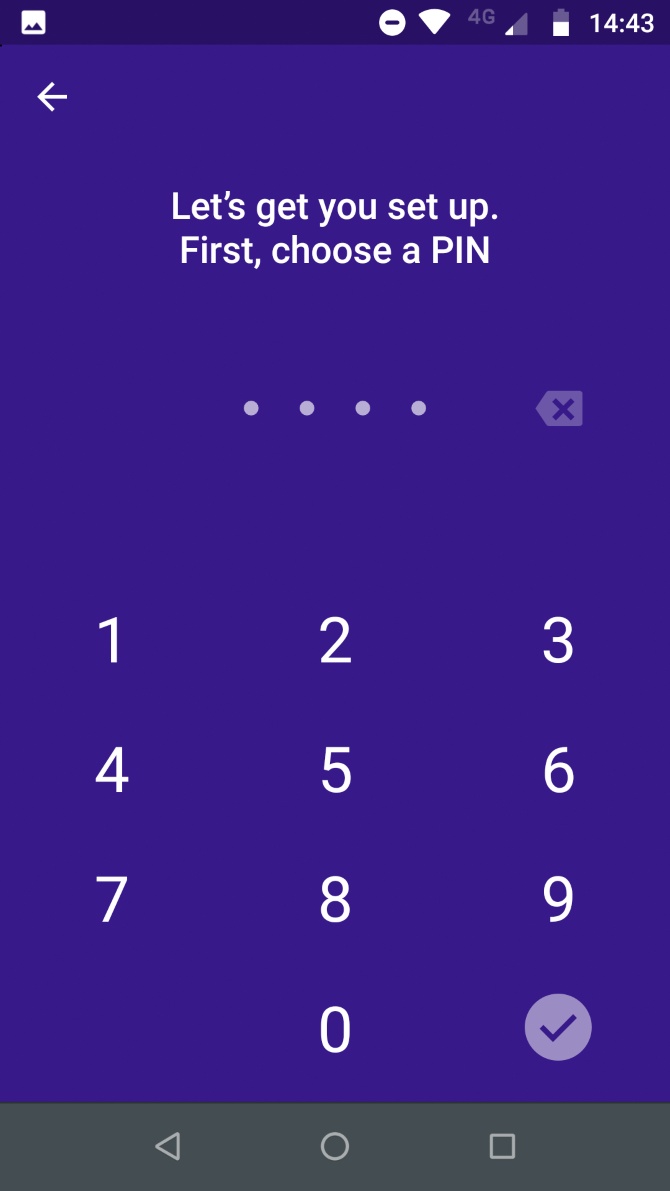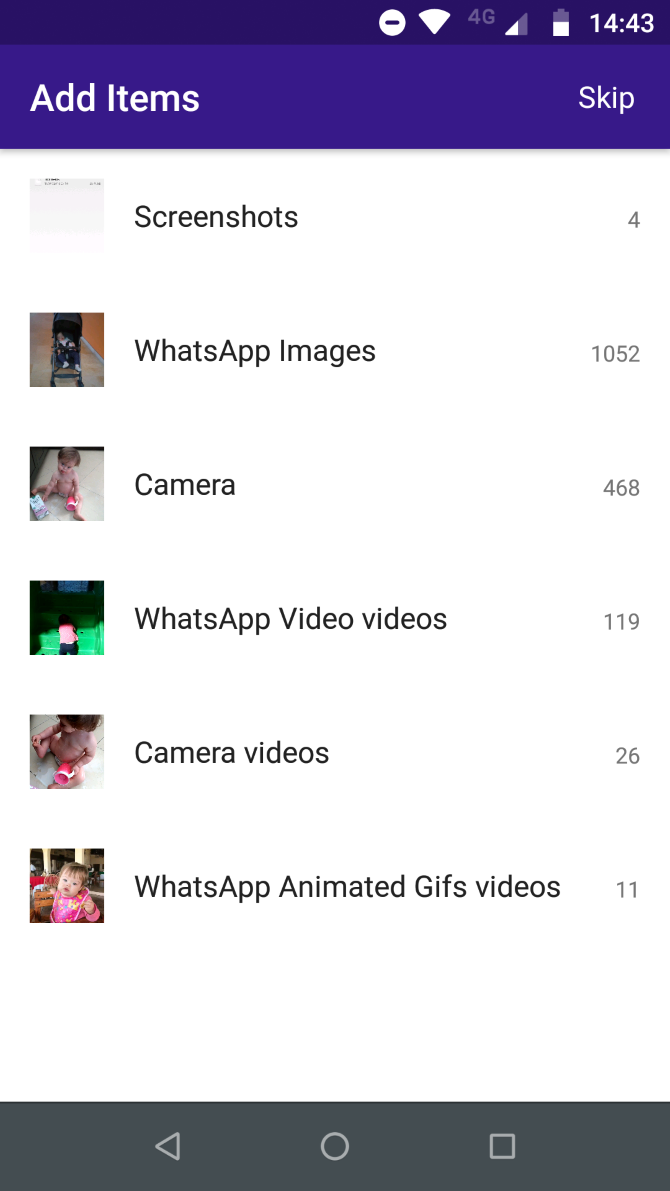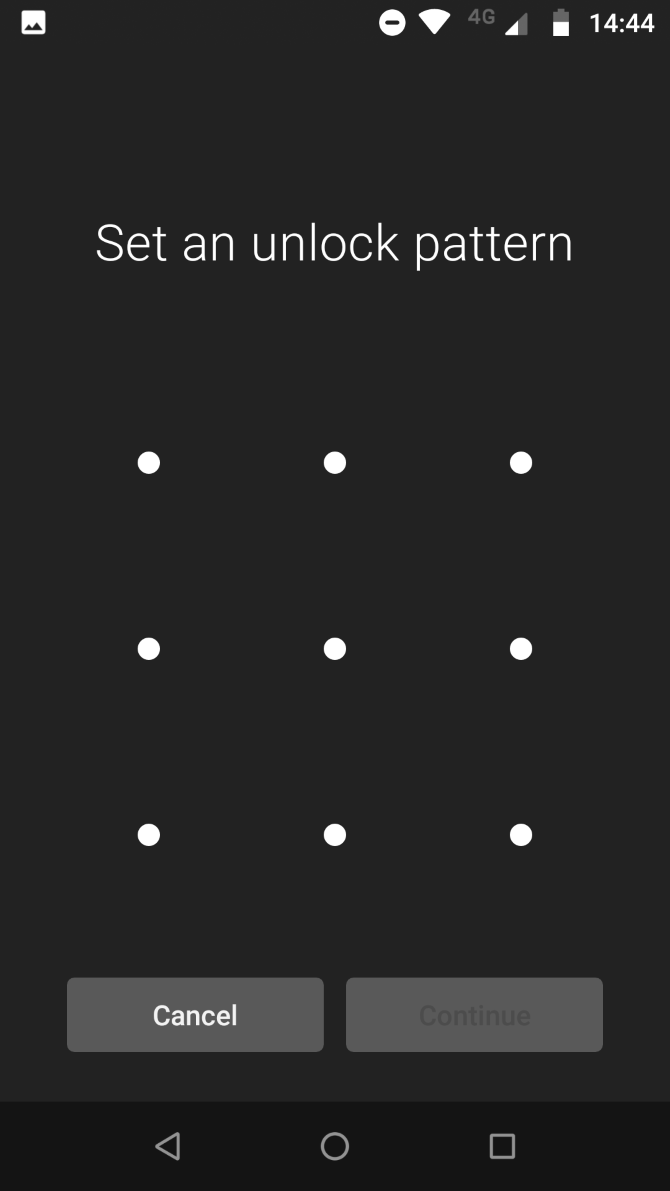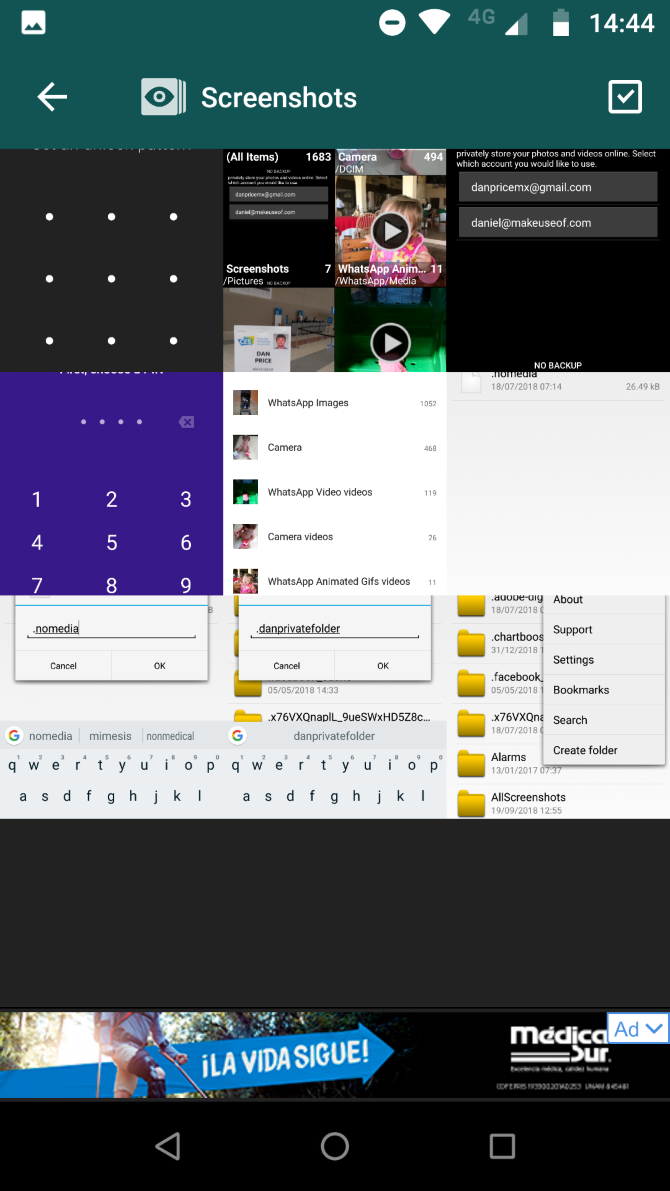کار تمام عکسهایی که با گوشی هوشمندتان میگیرید به گالری تصاویر گوشی ختم میشود. یک جفت چشم فضول خیلی راحت میتوانند تصاویری که نمیخواهید ببینند را مشاهده کنند.
شاید عکسهایی از اطلاعات محرمانه، عکسهایی از کادوهایی که ممکن است برای عزیزانتان بگیرید یا شاید هم فقط کلی عکس مسخرهبازی روی گوشیتان داشته باشید که میخواهید از گالری تصاویر اصلیتان برشان دارید. دلیلش هر چه که باشد، مخفی کردن عکسهای گالری کار سادهای است.
اگر میخواهید نحوه مخفی کردن تصاویر در گوشیهای اندروید را بدانید، بقیه مطلب را بخوانید.
فهرست موضوعات مقاله
ابزار فابریک گوشی برای مخفی کردن تصاویر
دو مورد از گوشیسازهای جریان اصلی، یعنی سامسونگ و LG، ابزارهای حریم شخصی درونسیستمی دارند که میتوانند در پنهان کردن تصاویر به شما کمک کنند.
مخفی کردن تصاویر شخصی در گوشیهای سامسونگ
اگر گوشی سامسونگی با اندروید نوقا (7.0) یا بالاتر دارید، میتوانید از قابلیت Secure Folder سامسونگ بهره ببرید. این قابلیت به شما امکان میدهد فایلها، تصاویر و حتی برنامههای شخصیتان را در یک محیط جداگانه که با پسورد محافظت میشود نگه دارید.
برای راهاندازی Secure Folder برای اولین بار، به مسیر Apps > Settings > Lock screen and security > Secure Folder بروید. اینجا لازم خواهد شد وارد حساب سامسونگتان بشوید.
بعد از وارد شدن، دستگاهتان پیام خواهد داد که روش قفلگذاری ترجیحی خود را انتخاب کنید. وقتی انتخاب کردید، Secure Folder از صفحه خانه و صفحه برنامهها قابل دسترسی خواهد بود.
برای مخفی کردن عکسها در Secure Folder، برنامه را باز کرده و روی Add Files کلیک کنید.
مخفی کردن تصاویر شخصی در گوشیهای LG
اگر گوشی الجی داشته باشید روند مخفی کردن عکسها در سیستمعامل اندروید کمی متفاوت میشود.
این بار کار را به رفتن به Settings > Fingerprints and Security > Content Lock شروع کنید. گوشی از شما درخواست خواهد کرد این قابلیت را با استفاده از یک پین، پسورد یا اثر انگشت ایمن کنید.
حالا به برنامه پیشفرض گالری گوشی بروید. تصاویری که میخواهید مخفی کنید را انتخاب کرده و روی Menu > More > Lock کلیک کنید. اگر بخواهید میتوانید کل یک پوشه را هم یکجا قفل کنید.
وقتی روی Lock کلیک کنید، تصاویر یا پوشهها از کتابخانه تصاویرتان ناپدید خواهند شد. برای مشاهده آنها، به مسیر Menu > Show Locked Files بروید. اطلاعات امنیتی خود را وارد کنید و بعد تصاویر ظاهر خواهند شد.
توجه: «قفل محتوا» (برای جلوگیری از دسترسی افراد کمسن و سال به محتوای بزرگسال) در همه دستگاهها موجود نیست.
مخفی کردن تصاویر با استفاده از برنامههای مدیریت فایل
اگر گوشی سامسونگ یا الجی ندارید، ناامید نشوید. هنوز هم آپشنهای در دسترستان هستند، منتهی روند کار کمی پیچیدهتر است.
میتوانید یا از یک برنامه مدیریت فایل برای اجرای یک سری حقههای مخفیسازی استفاده کنید یا به ابزارهای شخص ثالثی که مخصوص مخفیسازی محتوا هستند تکیه کنید. بیایید اول دو حقهی فایل منیجرها را برای مخفی کردن فایلها بررسی کنیم.
ساخت پوشه جدید
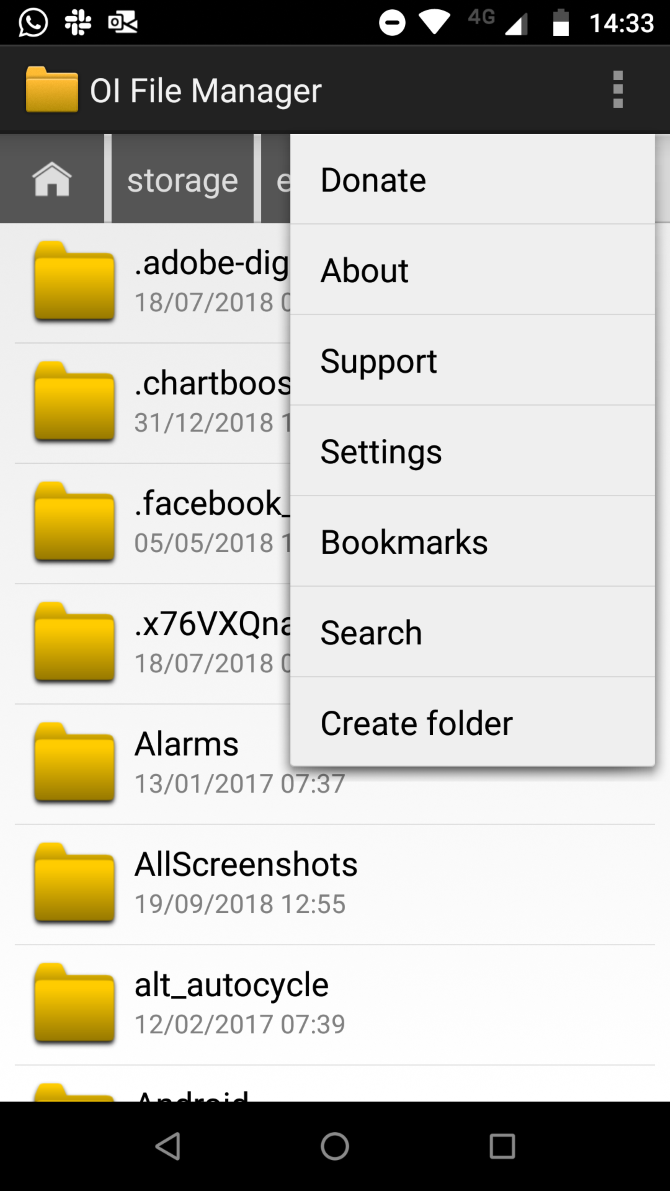
قبل از این که شروع کنید، باید یک فایل منیجر باکیفیت روی گوشیتان نصب کنید. گزینههای خیلی زیادی برای انتخاب وجود دارند؛ اگر مطمئن نیستید کدامشان را دانلود کنید، راهنمای ما درباره بهترین برنامههای مدیریت فایل موجود در پلیاستور را ببینید.
وقتی تصمیمتان را گرفتید و یک فایل منیجر دانلود کردید، برنامه را آتیش کنید. باید یک پوشه جدید درست کنید که اسمش با نقطه شروع میشود (برای مثال «.فایلهایشخصی» یا «.مخفی»).
بعد تمام تصاویری که میخواهید مخفی کنید را به پوشهای که ساختید منتقل کنید. روش انجام این کار برنامه تا برنامه متفاوت است اما معمولاً کلیک طولانی روی فایلی که میخواهید منتقلش کنید، گزینه مربوطه را در اختیارتان خواهد گذاشت.
هر فایلی که جایش را به این پوشه عوض کنید، دیگر در برنامه گالری نمایش داده نخواهد شد. بدون این که خیلی در عمق جزئیات برویم، دلیل این اتفاق آن است که هر پوشهای که با نقطه شروع میشود توسط نرمافزار گوشی اسکن نمیشود.
ساخت فایل «.nomedia»
اگر خدا تا تصویر دارید که میخواهید مخفیشان کنید، انتقال دستی تمام آنها اصلا نشدنی است. در عوض، ساخت یک فایل با اسم .nomedia در پوشههایی که میخواهید پنهان کنید، سادهتر است.
وقتی گوشیتان در پوشهای یک فایل .nomedia ببیند، موقعی که مسیر مربوطه را اسکن میکند محتوای آن پوشه را بارگذاری نخواهد کرد.
برای ایجاد این فایل، هنوز هم به یک برنامه مدیریت فایل شخص ثالث نیاز دارید. از آن فایل منیجر استفاده کرده و به پوشهای که میخواهید مخفی کنید بروید و در آن مسیر یک فایل جدید به اسم .nomedia ایجاد کنید (از گذاشتن نقطه در اسم اطمینان حاصل کنید). نیاز نیست خود فایل محتوایی داشته باشد، بخش مهم اسم فایل است.
برای برعکسکردن این فرآیند، کافیست فایل .nomedia را حذف کنید.
هشدار: با وجودی که هر دوی این روشها محتوای گالری فابریک گوشی را مخفی میکنند، اما این تصاویر در تمام فایل منیجرها قابل مشاهده خواهند بود. با پسورد محافظت نمیشوند.
برنامههای شخص ثالث برای مخفی کردن تصاویر
اگر ول چرخیدن در یک برنامه مدیریت فایل خیلی مایه زحمت است، میتوانید از یک برنامه شخص ثالث که در مخفیسازی تصاویر متخصص است استفاده کنید.
سه مورد از بهترینهایشان را در ادامه میبینیم:
-
Vaulty
Vaulty جای خودش را به عنوان برنامه جلودارِ مخفی کردن محتوا سفت کرده است. صدها هزار کاربر در صفحه گوگل پلی استور این برنامه بازخورد مثبت گذاشتهاند.
این برنامه گالری تصویر خودش را دارد. هر تصویری که قفل کنید، فقط داخل گالری خودش قابل مشاهده است. ضمناً این گالری به شما امکان میدهد گاوصندوقهای متعددی بسازید، که یعنی میتوانید مجموعهتصاویر مختلفی برای نشان داده به دیگران داشته باشید.
تمام محتواهای شما از طریق پسورد محافظت میشوند و این برنامه حتی از رسانههایتان بکاپ هم میگیرید تا اگر گوشیتان را گم کردید، رسانهها در امان بمانند.
دانلود: Vaulty (رایگان، نسخه پرمیوم موجود)
-
Keepsafe Vault
Keepsafe Vault بزرگترین رقیب Vaulty است. مجموعه قابلیتهای آن خیلی شبیه Vaulty هستند؛ تمام تصاویرتان توسط پسورد محافظت شده و رمزنگاری میشوند، و میتوانید از تصاویرتان در حافظه ابری برنامه بکاپ بگیرید.
ضمناً این برنامه قابلیتی هم دارد که آیکون موجود در صفحه اصلی خودش را هم مخفی میکند، که یعنی هر کسی که گوشیتان را بردارد نخواهد فهمید چیزی را مخفی کردهاید.
در آخر، keepsafe vault یک قابلیت اسنپچتمانند خود-تخریب هم دارد، که به شما امکان میدهد تصاویر را در حالی که بعد از 20 ثانیه خودشان را حذف میکنند با دیگر کاربران برنامه به اشتراک بگذارید.
دانلود: keepsafe vault (رایگان، نسخه پرمیوم موجود)
-
Hide Something
Hide Something یک راه مطمئن دیگر برای مخفی کردن تصاویر در اندروید است. مثل قبل، اینجا هم میتواند تصاویرتان را در حفاظ پینها و پسوردها قفل کنید و تمام تصاویرتان روی گوگل درایو بکاپ خواهند شد.
ضمناً این برنامه یک سری قابلیتهای منحصر به فرد هم دارد. اولاً اینکه میتوانید هر فایل یا پوشه موجود روی گوشیتان را با استفاده از منوی بهاشتراکگذاری گوشی در گاوصندوق این برنامه ذخیره کنید. دوماً اینکه Hide Something در فهرست برنامههای اخیر نشان داده نخواهد شد.
دانلود: Hide Something (رایگان، نسخه پرمیوم موجود)
-
LockMyPix
این برنامه از رمزنگاری سطحِ استاندارد AES برای مخفی کردن بیشمار تصویر و ویدیو در گوشی یا تبلت اندروید کاربر استفاده میکند.
برخی از قابلیتهای دیگر این برنامه که به سر بودن آن کمک میکنند شامل راهی برای ایجاد یک گاوصندوق تقلبی ردگمکنی با پین جداگانه، پشتیبانی از تصاویر موجود در کارت SD، بکاپهای رمزنگاریشده و پشتیبانی از فایلهای گیف میباشند.
دانلود: LockMyPix (رایگان، نسخه پرمیوم موجود)